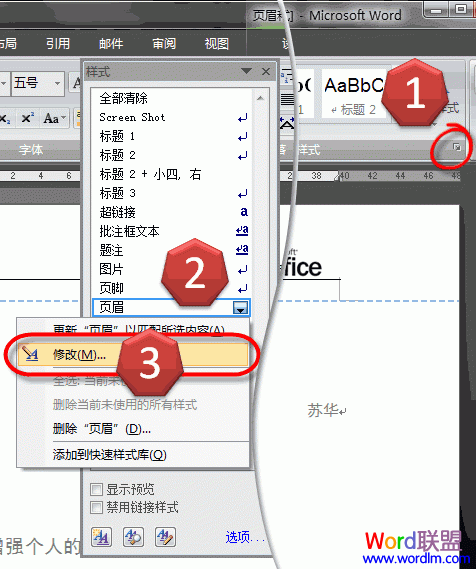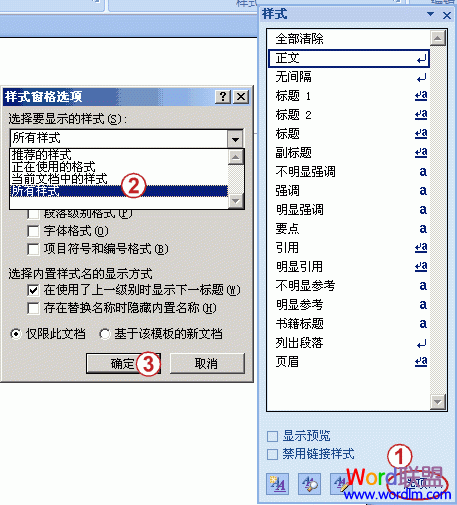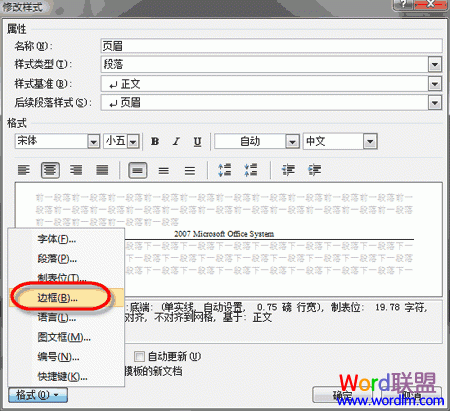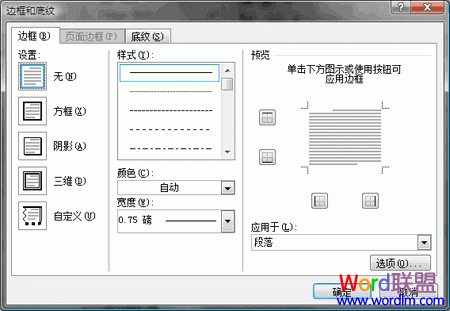其实很简单,大家跟着我操作一下:
1、在文档中双击页眉,进入到页眉的编辑状态。
2、在开始选项卡 -> 样式区域中 -> 点样式右下方小按钮打开样式列表。
3、在列表中找到页眉 -> 点右侧下拉列表按钮 -> 点修改。
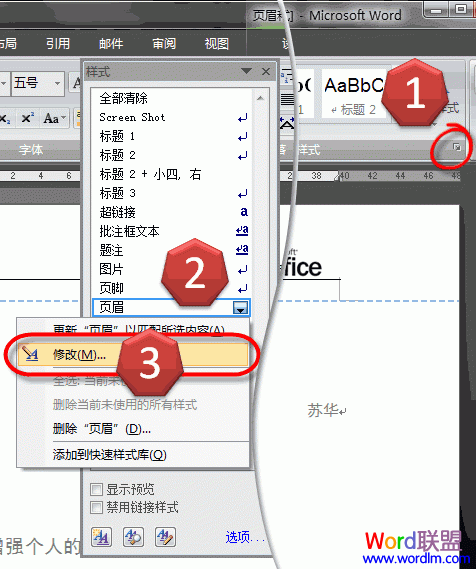
提示:如果在样式列表中没有页眉这一项,可以这样:点选项 -> 下拉列表中选择所有样式 -> 按确定。
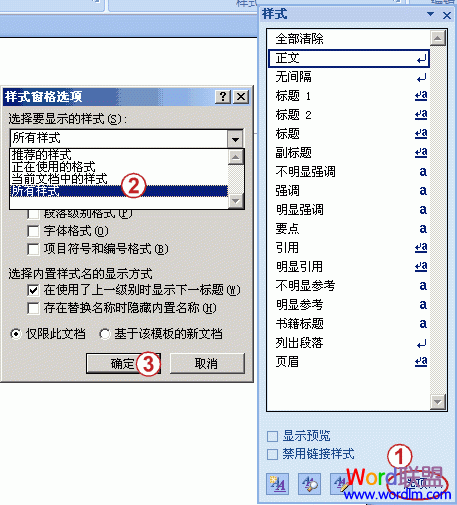
4、格式下拉列表 -> 边框。
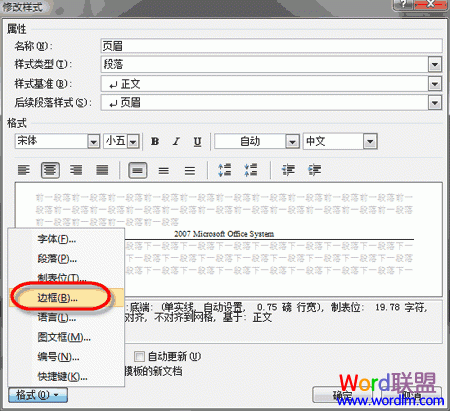
5、在边框选项卡上,将边框设置为“无”。
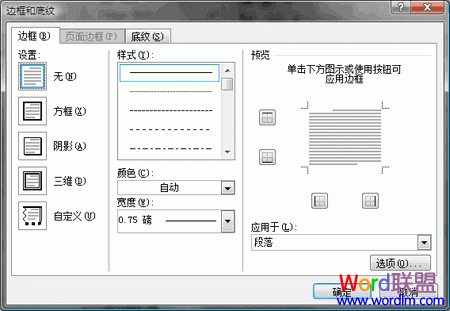
6、按确定退出即可。


当前位置:主页 > 电脑教程 > 工具软件 > 办公软件 > Word教程 > word2007教程 > >